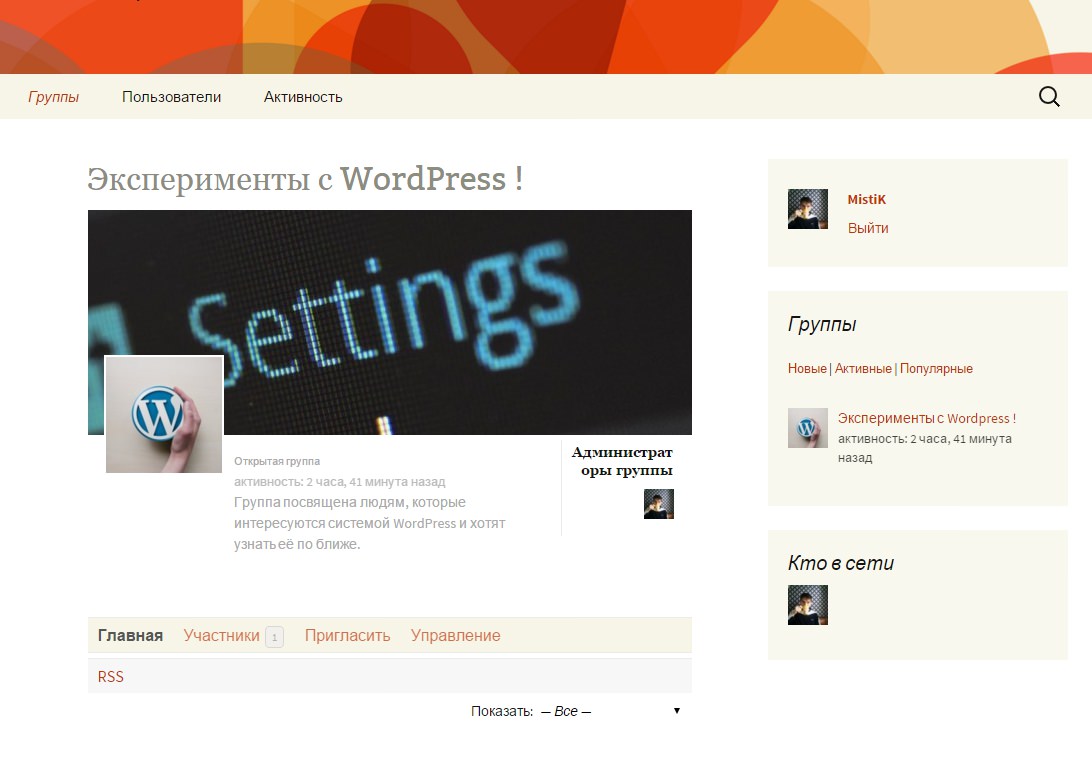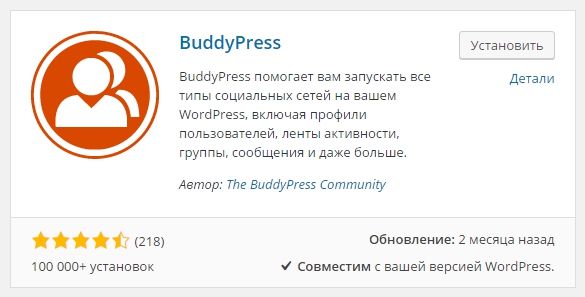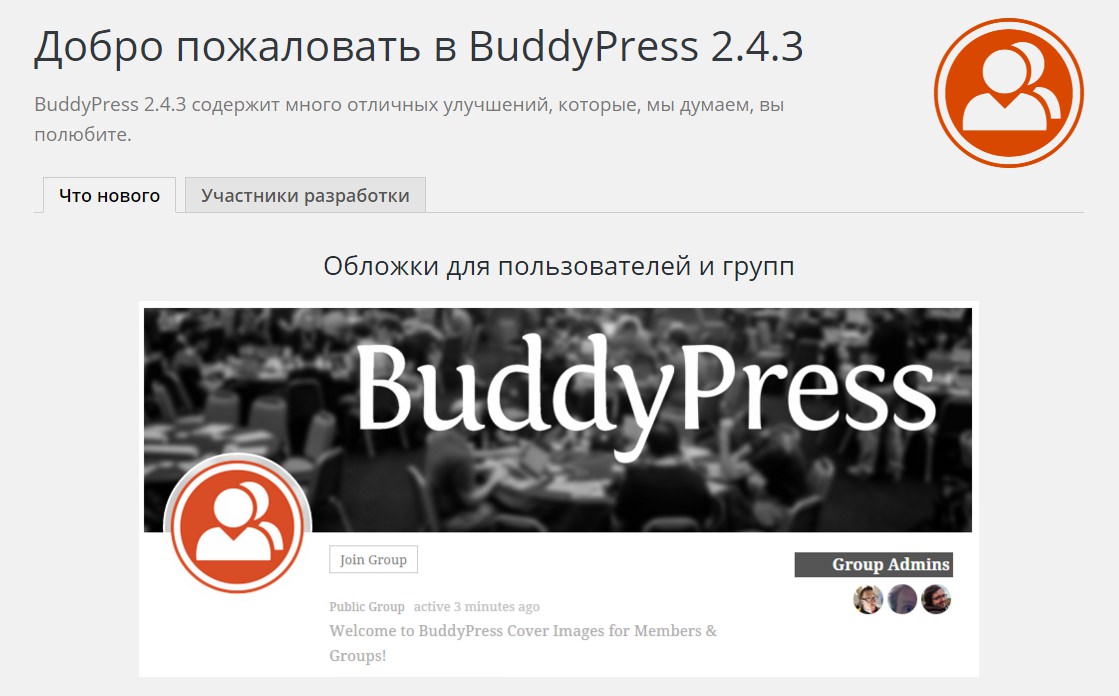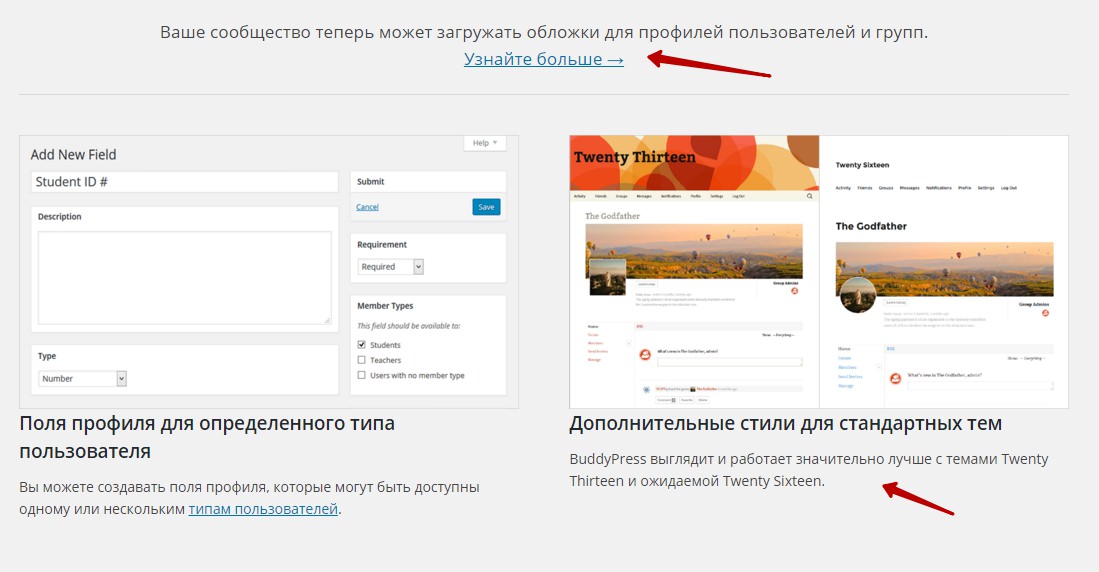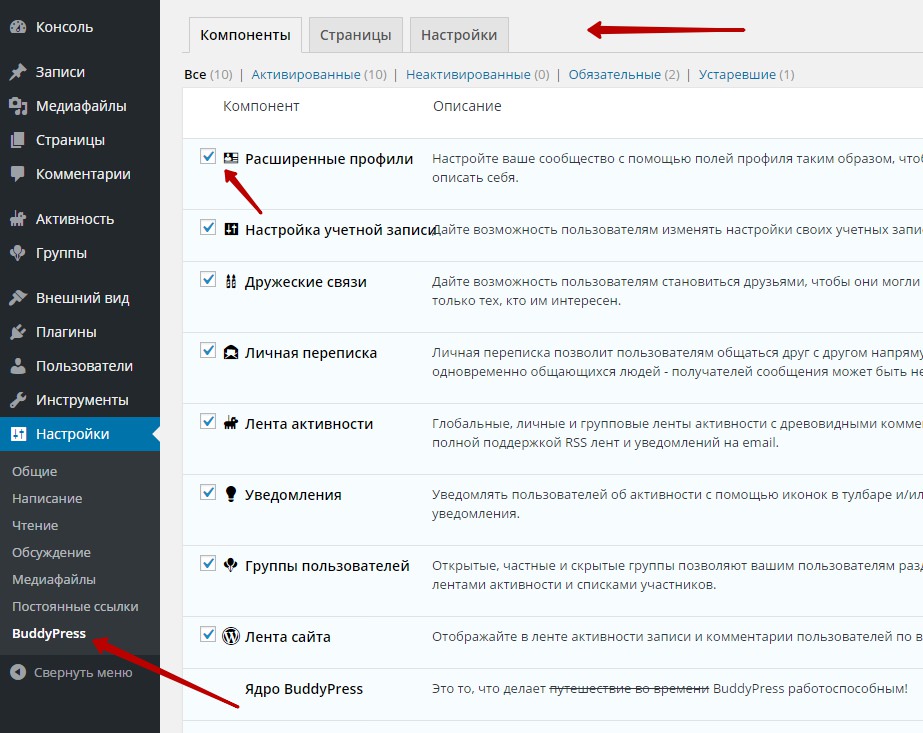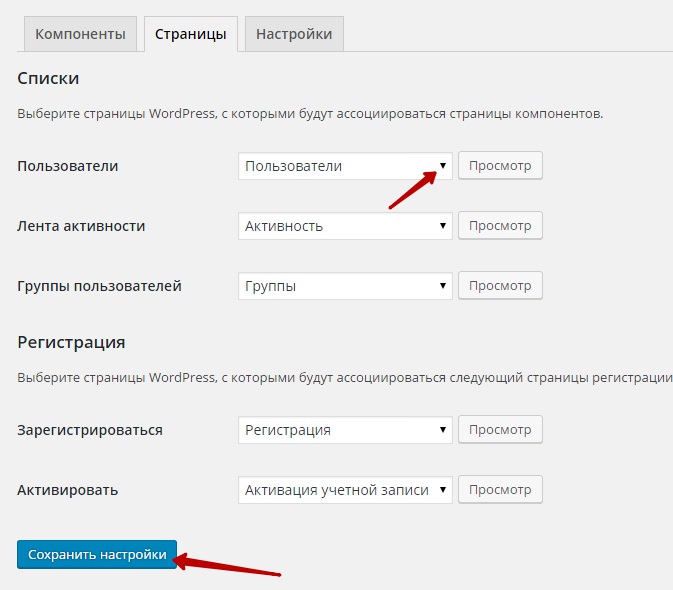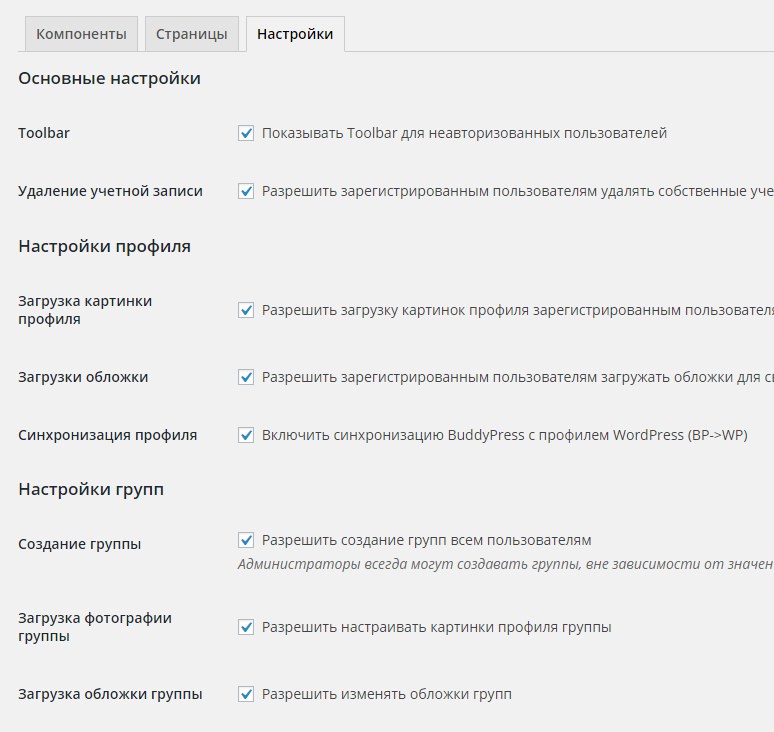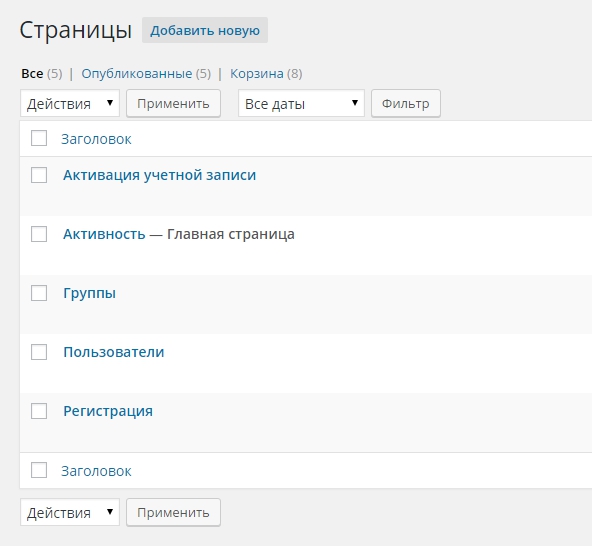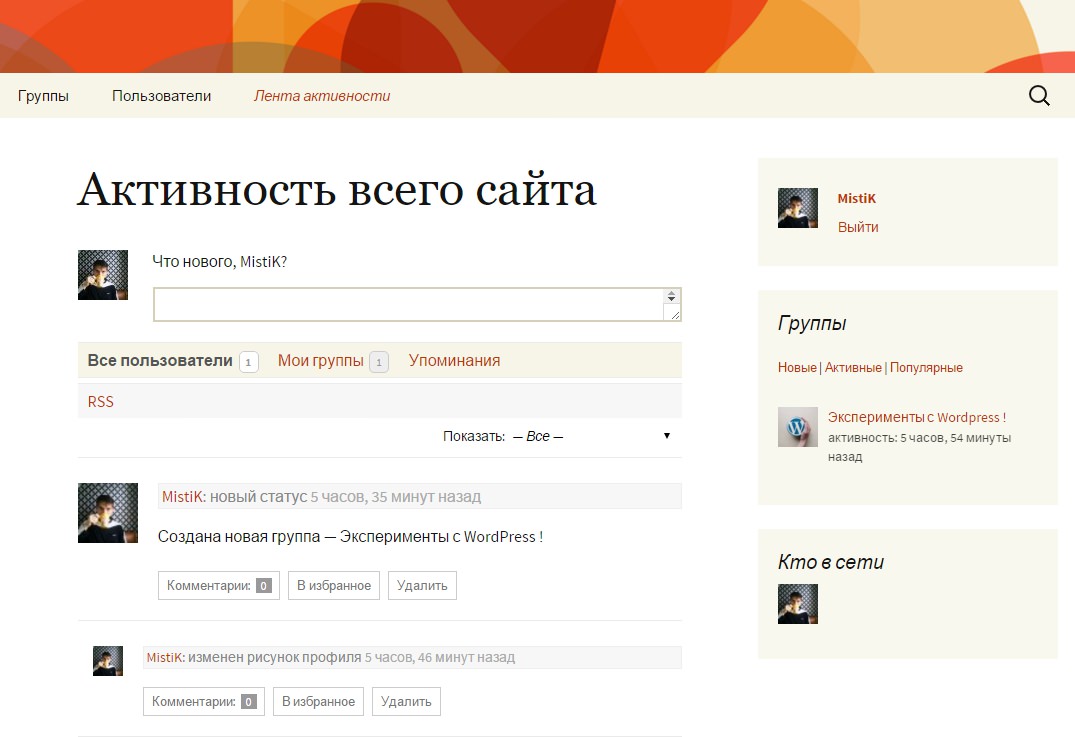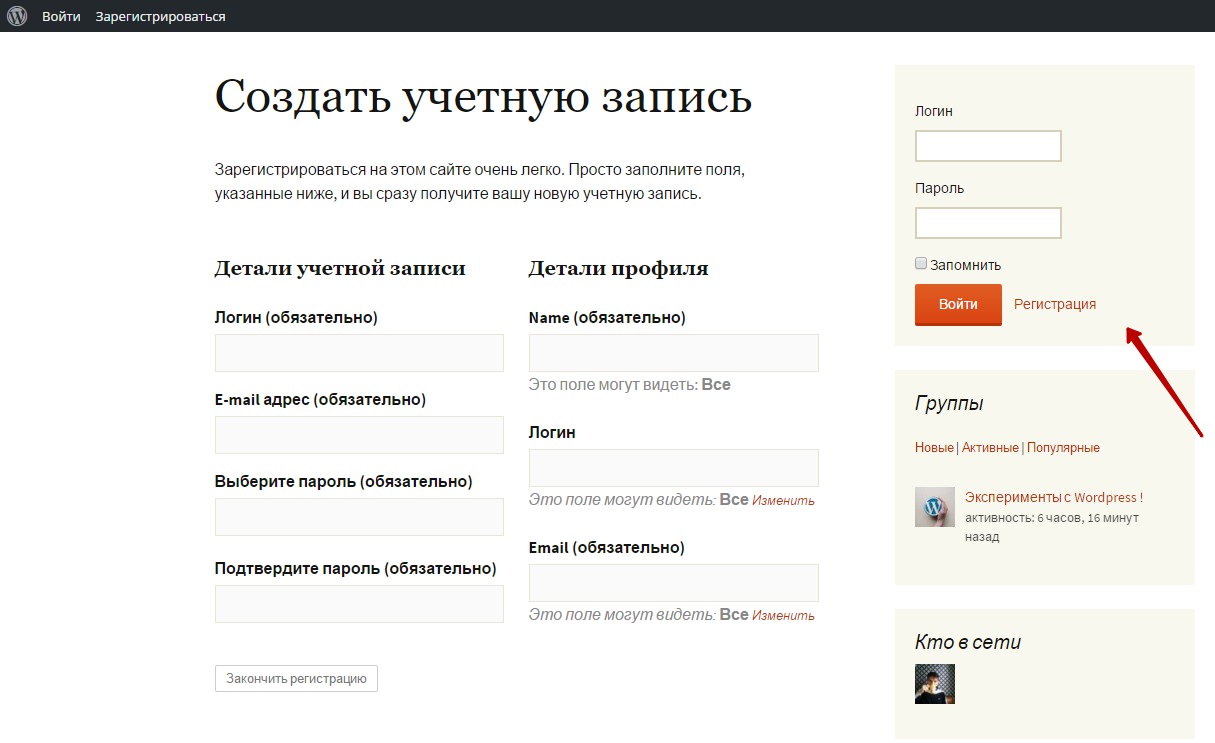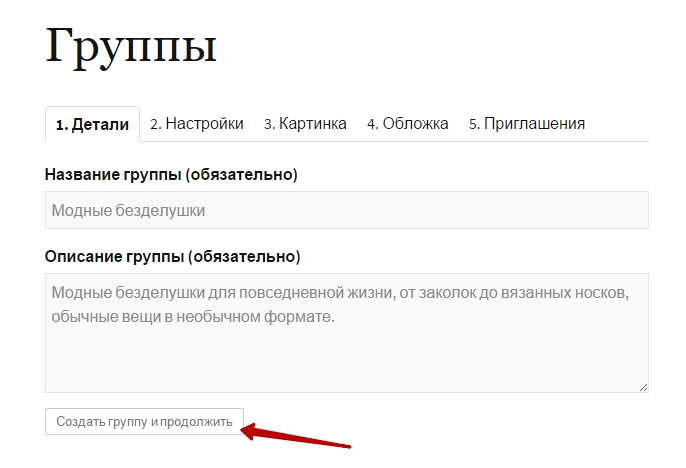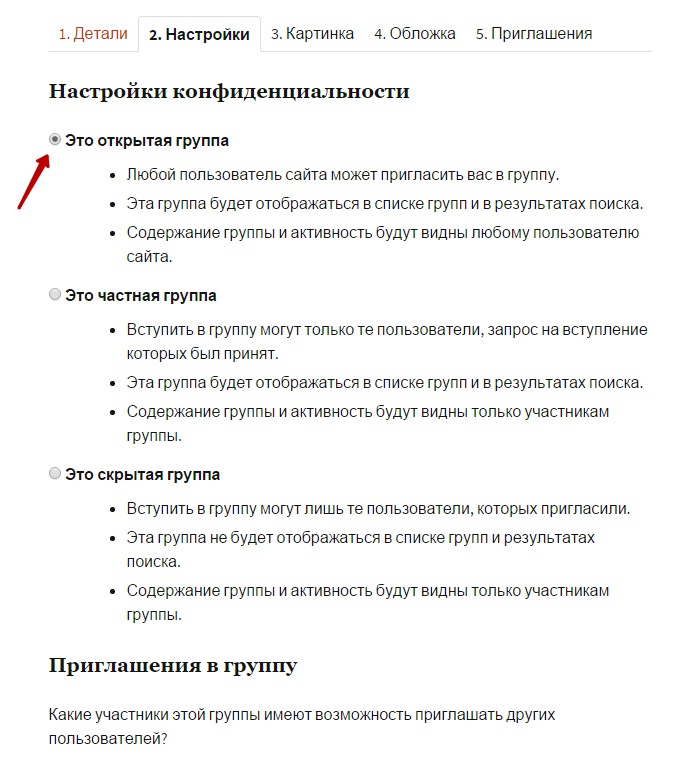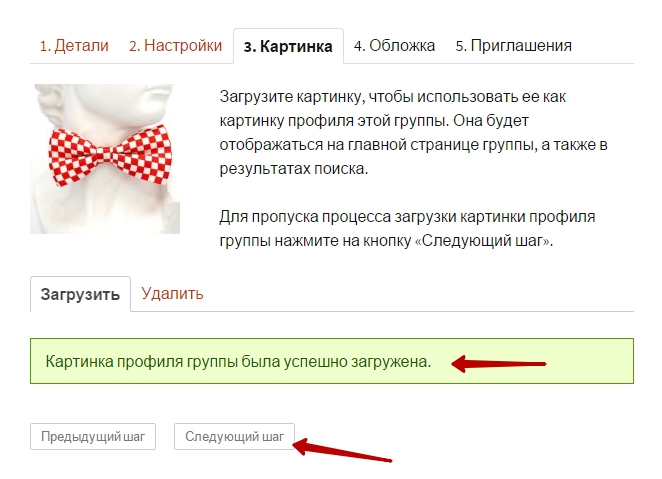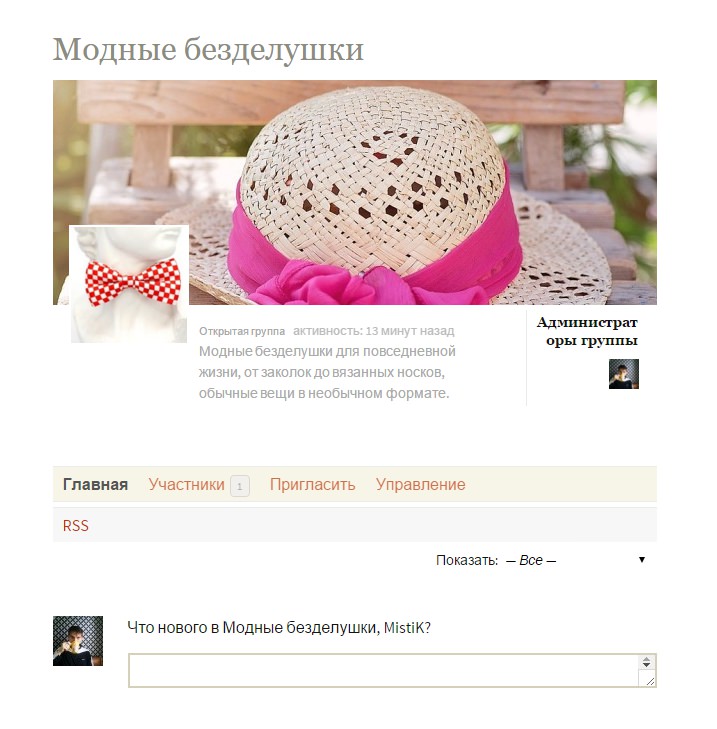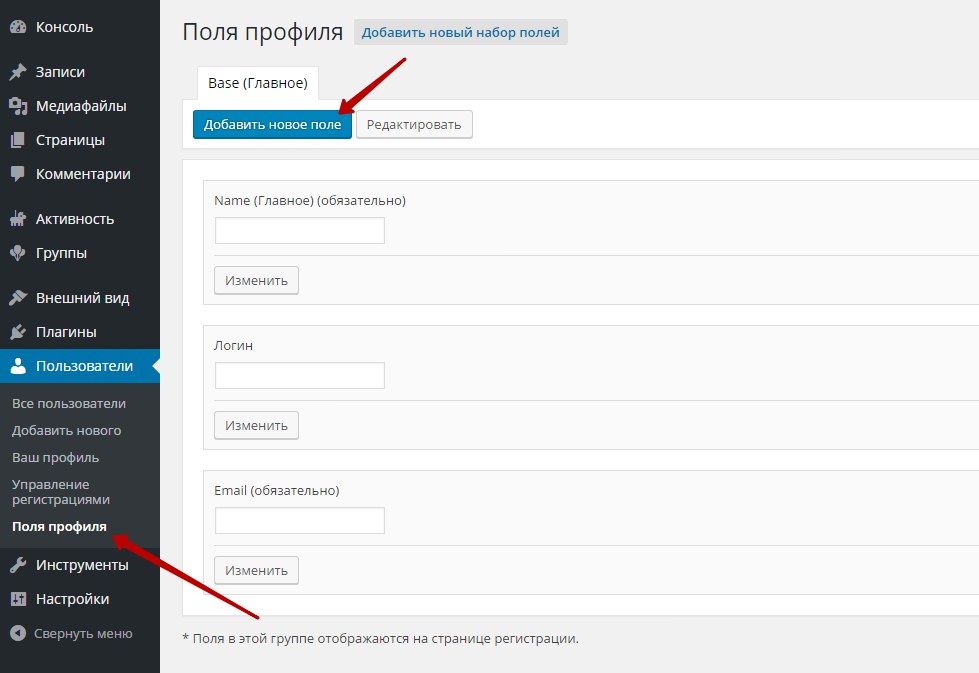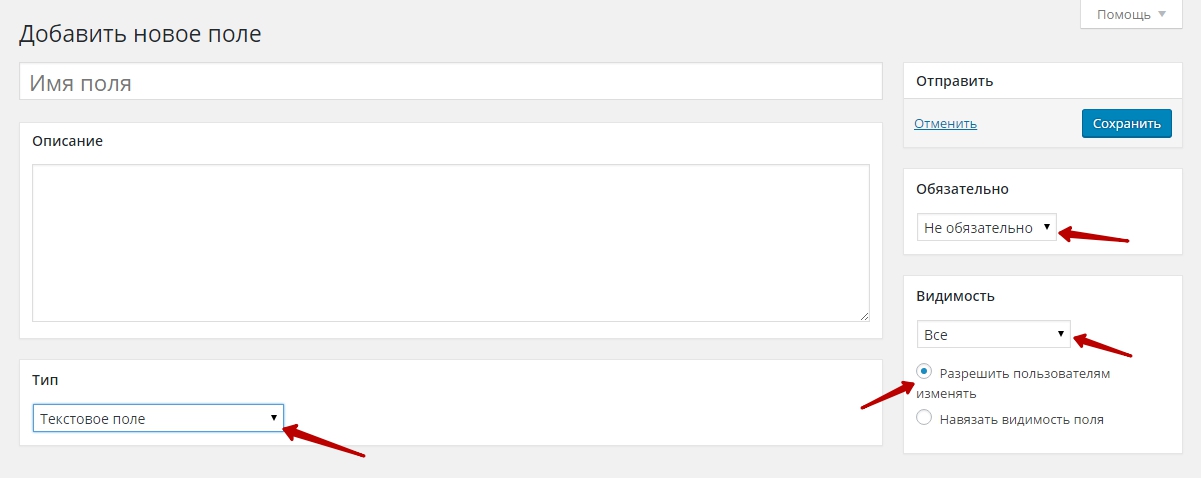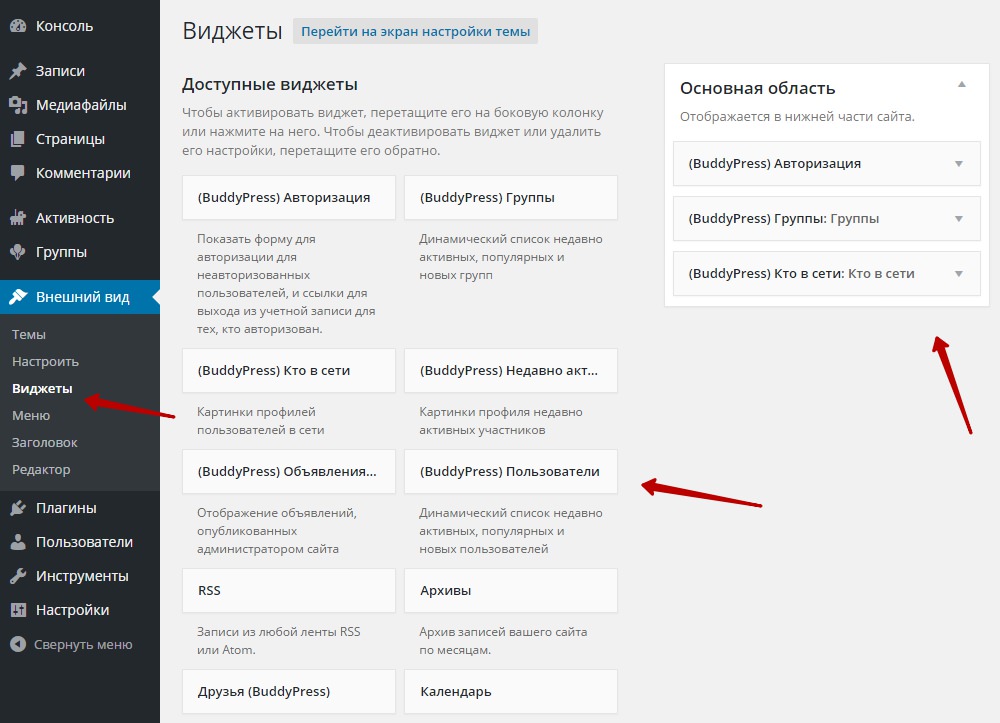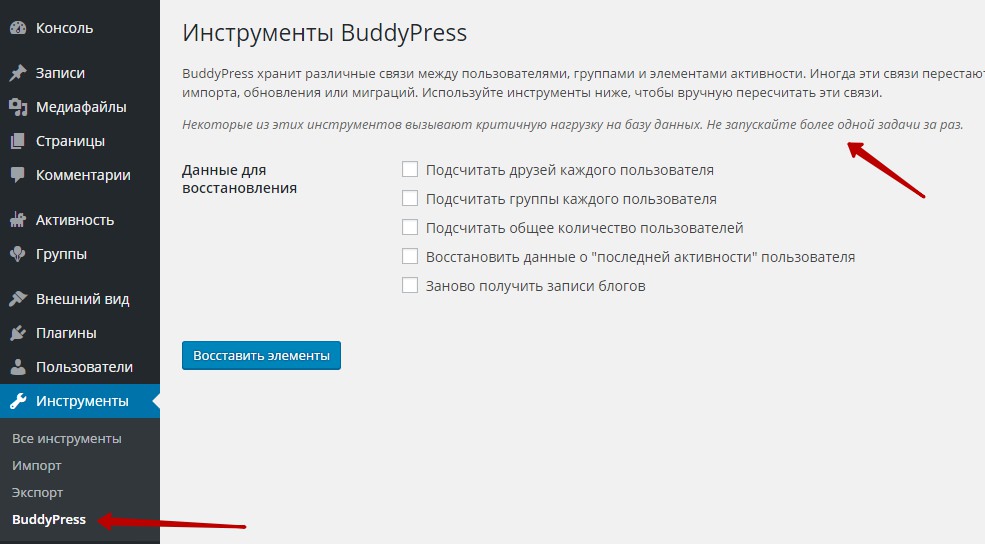Привет! На связи Илья Журавлёв, сегодня я буду разбирать супер плагин — BuddyPress, который предназначен для создания социальной сети. Да, это не просто слова, вы сами сможете создать свою социальную сеть! А я просто помогу вам и расскажу как это сделать. Не много покопавшись в плагине я понял, что он очень простой и клёвый, респект разработчикам , реально это круто. Не всем удаётся до конца понять данный плагин, потому что не все готовы отдавать своё время на изучение плагина, а ведь здесь особо то и нечего изучать, всё просто как дважды два. Особенности плагина:
 Плагин на Русском языке, всё просто и понятно!
Плагин на Русском языке, всё просто и понятно!
 Плагин автоматически создаёт необходимые и уже настроенные страницы!
Плагин автоматически создаёт необходимые и уже настроенные страницы!
 Виджет авторизации и регистрации, и другие полезные виджеты.
Виджет авторизации и регистрации, и другие полезные виджеты.
 Лента активности где отображаются записи всех участников соцсети.
Лента активности где отображаются записи всех участников соцсети.
 Все пользователи смогут загружать свои фотографии профиля и обложки для групп.
Все пользователи смогут загружать свои фотографии профиля и обложки для групп.
 Можно настроить страницу регистрации, выбрать какие поля должны отображаться.
Можно настроить страницу регистрации, выбрать какие поля должны отображаться.
 В общем всё есть, как в полноценной социальной сети!
В общем всё есть, как в полноценной социальной сети!
Установить плагин вы сможете прямо из админ-панели wordpress. Перейдите по вкладке: Плагины — Добавить новый, введите название плагина в форму поиска, нажмите Enter, установите и активируйте плагин.
После установки и активации плагина вы попадёте на страницу: Добро пожаловать в BuddyPress. Здесь вы сможете почитать информацию о плагине.
Обратите внимание, что: BuddyPress выглядит и работает значительно лучше с темами Twenty Thirteen и ожидаемой Twenty Sixteen. Но, естественно плагин можно использовать на любой wordpress теме.
Настройки плагина
Чтобы настроить плагин, перейдите на страницу: Настройки — BuddyPress.
— Компоненты, здесь вы сможете включить или отключить функции для вашей соцсети. Обязательно прочтите обозначение всех функций, чтобы лучше знать возможности вашей соцсети. Рекомендую включить все функции, чтобы предоставить для ваших пользователей максимум возможностей. После включения функций — Сохраните настройки.
— Страницы, здесь можно настроить необходимые страницы для вашей соцсети. При активации плагина все необходимые страницы должны были создаться автоматически. Проверьте, чтобы они соответствовали страницам указанным в данных настройках. Можно менять название страниц, о каждой странице я ещё расскажу чуть позднее. Сохраните настройки.
— Настройки, здесь можно настроить основные настройки вашей соцсети. Настройки довольно простые и понятные, поэтому я не вижу смысла расписывать их. Прочтите описание к каждому параметру и вы всё поймёте, ничего сложного здесь нет. Рекомендую поставить галочки во всех параметрах.
Страницы
У вас должно быть создано 5 основных страниц для нормального функционирования вашей соцсети. Убедитесь, что страницы отображаются в меню вашей темы, на странице Внешний вид — Меню. Вы можете указать любую страницу в качестве главной странице, на странице: Настройки — Чтение.
— Активность, на странице Активность или Лента активности, будут отображаться последние опубликованные записи со всей соцсети. Здесь вы можете публиковать записи, которые увидят все пользователи соцсети.
— Пользователи, на странице Пользователи можно просматривать пользователей используя фильтр поиска или просто поиск. Если выбрать фильтр — Активность, то будут показаны все активные пользователи, которые присутствуют сейчас на сайте.
— Группы, на странице Группы будут отображаться все созданные группы. Здесь так же можно искать группы с помощью фильтра. Здесь отображаются вкладки для — Создания группы, для перехода на страницу — Мои группы, и Все группы.
— Регистрация, на странице Регистрация любой пользователь может зарегистрироваться и создать свою учётную запись. Вы можете либо добавить страницу регистрации в меню, либо использовать виджет авторизации и регистрации. Если будете использовать виджет, то тогда страницу Регистрация необходимо удалить из меню, что бы она в меню не отображалась, но на сайте присутствовала. Поля регистрации можно настроить об этом я расскажу чуть позднее. По умолчанию настроены необходимые, стандартные поля для регистрации. При проверки регистрации не забудьте выйти из своей учётной записи.
Активность
В админ-панели wordpress, на странице Активность, будут отображаться последние сообщения и уведомления об активности в соцсети. Например, если кто-то изменил изображение профиля, то на данной странице появится уведомление об этом и т.д. Можно воспользоваться фильтром и посмотреть определённые действия, которые были сделаны в соцсети.
Группы
В админ-панели wordpress, на странице Группы, будут отображаться все созданные группы в соцсети. Вы сможете просматривать и редактировать группы. Чтобы создать новую группу, нажмите вверху на кнопку — Добавить.
После нажатия на кнопку Добавить, у вас откроется страница создания новой группы. Укажите название и описание группы, нажмите на кнопку — Создать группу и продолжить.
Далее, в Настройках вы можете указать тип группы, открытая, частная или скрытая. Можете указать какие участники данной группы смогут приглашать других пользователей. Нажмите на кнопку — Следующий шаг.
Далее, вы можете загрузить изображение профиля вашей группы, которое будет отображаться в качестве аватарки. Перетащите изображение в специальное выделенное окно, настройте область картинки и нажмите на кнопку Обрезать.
После добавления картинки профиля, нажмите на кнопку — Следующий шаг.
Далее, загрузите Обложку для вашей группы и нажмите на кнопку — Следующий шаг.
На последней странице, прочтите уведомление и нажмите на кнопку — Закончить.
Всё, группа готова! На странице группы вы можете управлять группой, нажав на кнопку Управление, настраивать группу, менять изображения, просматривать пользователей и т.д.
Пользователи
На странице: Пользователи — Управление регистрациями, вы сможете просматривать зарегистрированных пользователей. Так же здесь будут отображаться пользователи, которые ещё не подтвердили свою учётную запись.
Поля профиля
На странице Поля профиля, вы сможете изменять поля, которые отображаются на странице Регистрации. Можете менять расположение полей, просто перетащив поле с помощью мыши. Можете указывать обязательно поле к заполнению или нет, кроме обязательных по умолчанию. Можете настраивать видимость полей для определённых пользователей. Можете выбрать тип поля и т.д.
Можно добавлять новые поля, если вы хотите, чтобы к примеру на странице создания учётной записи отображались какие-либо дополнительные поля, номер телефона, город, возраст, пол и т.д. Все новые созданные поля будут отображаться на странице Регистрации и создания учётной записи.
Виджеты
На странице Виджеты, у вас появится 7 новых виджетов для вашей соцсети.
— Авторизация, виджет авторизации и регистрации. Будет отображаться форма входа и ссылка на страницу регистрации. Для авторизованных пользователей будет отображаться имя пользователя и ссылка для выхода.
— Группы, динамический список групп. В виджете будут отображаться активные, популярные и новые группы.
— Кто в сети, будут отображаться аватарки пользователей, которые сейчас в сети.
— Недавно активные, отображение аватарок недавно активных пользователей.
— Объявления, здесь будут отображаться объявления администратора сайта для всех пользователей.
— Пользователи, динамический список активных, популярных и новых пользователей.
— Друзья, динамический список активных и популярных друзей, показывается для определённого пользователя, на странице его профиля.
Инструменты
На странице: Инструменты — BuddyPress, вы можете воспользоваться инструментами по подсчёту и восстановлению данных в вашей соцсети. Не рекомендуется запускать одновременно несколько процессов.
Вопросы по данной статье оставляйте в комментариях, либо пишите в Обратную связь.